
Buat kamu pengguna komputer Mac atau MacBook, kamu tentu saja sudah memiliki sistem operasi OS X atau macOS ketika pertama kali kamu membelinya. Begitu juga dengan produk Google Chromebook yang sudah menggunakan Chromium OS atau dikenal juga dengan Chrome OS.
Jika kamu ingin merasakan sensasi Chromebook di Mac atau MacBook kamu, kamu tentu saja tidak perlu membeli Chromebook. Kamu cukup install Chromium OS di Mac atau MacBook kamu untuk merasakan sensasi notebook buatan Google tersebut. Jelas ini adalah opsi murah.
Jangan khawatir, Chrome OS atau Chromium OS yang akan kita download dan install di Mac ini adalah versi resmi. Kita bisa download Chrome OS tanpa perlu crack atau activator karena Chrome OS ini tersedia gratis.
Kamu juga tidak perlu install Chrome OS di Mac atau MacBook secara langsung alias real machine, karena kamu bisa install ke virtual machine di Parallels. Chrome OS ini sangat ringan sehingga tidak akan berat dijalankan di mesin virtual Parallels. Baca: Cara Install Parallels di Mac OS X atau macOS.
Mengapa saya pilih Parallels? Karena Parallels sudah memiliki fitur auto setup untuk Chromium OS ini. Kamu cukup membuka Parallels, dan jalankan setup untuk instalasi Chromium OS, proses download dan install akan berjalan secara otomatis.
Parallels juga berjalan sangat lancar di sistem operasi OS X maupun macOS terbaru, jadi kamu tidak perlu khawatir akan isu kinerja yang lambat atau lemot setelah menggunakan Parallels ini.
- Pastikan kamu sudah install Parallels ya, dan selanjutnya kamu akan masuk Parallels Wizard jika belum pernah membuat mesin virtual sebelumnya. Jika sudah, kamu masuk ke File – New untuk membuat mesin virtual baru untuk Chrome OS.
- Pilih Chromium OS lalu klik Continue untuk memulai proses download Chomium OS ke Mac dan MacBook kamu.

- Chromium OS memiliki ukuran atau size yang kecil yaitu hanya 325.8 MB saja, dan size install kurang dari 1GB, tidak terlalu besar untuk sebuah sistem operasi. Klik Download untuk memulai proses download Chrome OS.

- Tunggu proses download Chome OS ini selesai dan terinstal dengan sempurna di Mac dan MacBook kamu.

- Chromium OS akan terinstal secara otomatis dan sudah bisa langsung kamu gunakan. Yang kamu perlu lakukan pertama kali adalah setting pengaturan awal untuk Chrome OS seperti setting akun Google, bahasa, dan lain sebagainya.
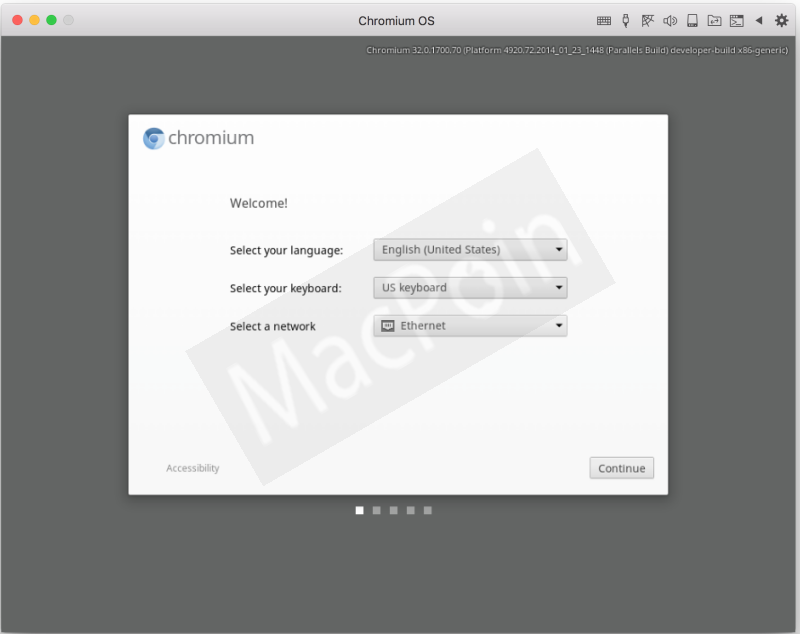
Bingo! Kamu sudah berhasil install Chrome OS di Mac dan MacBook kamu. Kamu sudah bisa merasakan menggunakan Chromebook di Mac dan MacBook tanpa perlu membeli Chromebook.

Kamu tidak perlu mencari crack atau activator apapun karena memang sistem operasi Chrome OS ini gratis sejak awal. Yang perlu kamu lakukan adalah download dan install.
Untungnya Parallels memiliki opsi ini secara otomatis sehingga kamu tidak perlu download ISO Chrome OS secara manual.
Untuk kinerja Parallels dalam menjalankan sistem operasi Chromium OS ini tergolong sangat bagus.
Mungkin karena didukung Chrome OS juga yang memang memiliki kinerja yang sangat ringan dan cepat.
Bagaimana? Sudah coba install Chrome OS di Mac dan MacBook kamu?
Share pengalaman kamu di kolom komentar ya dan jangan lupa follow akun Twitter kita 😀

